怎麼實現遠程啟用攝像頭?
提問者:攪聲掠過 | 瀏覽 次 | 提問時間:2017-03-17 | 回答數量:6
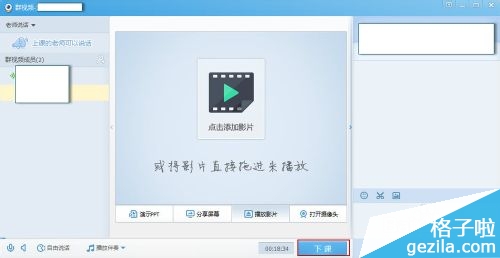 用Android手機遠程開啟電腦攝像頭實現視頻監控可以通過下載相關軟件得以實現,比較安全常用的軟件是網易移動辦公: 然後選擇需要連接的設備即可進行控製
用Android手機遠程開啟電腦攝像頭實現視頻監控可以通過下載相關軟件得以實現,比較安全常用的軟件是網易移動辦公: 然後選擇需要連接的設備即可進行控製
已有6條答案
sino_326
回答數:4032 | 被采納數:0
2017-03-17 18:25:15
用Android手機遠程開啟電腦攝像頭實現視頻監控可以通過下載相關軟件得以實現,比較安全常用的軟件是網易移動辦公: 然後選擇需要連接的設備即可進行控製
love祖漾year
回答數:40057 | 被采納數:155
2017-03-18 06:21:43
先在對方電腦上安裝遠程控製服務端, 然後你用客戶端連接上對方電腦的服務端,就能遠程打開別人的電腦攝像頭了。 當然,要對方有電腦攝像頭,如果對方沒有,你是怎麼也打不開的。
小妖孽smile
回答數:189700 | 被采納數:87
2017-03-18 08:02:30
一、首先進入設備管理器,看有沒有攝像頭這一設備,如果有,進入我的電腦就會看到這個圖標,雙擊它就會打開;如果沒有,那麼需要安裝攝像頭的驅動。驅動安裝好後,在我的電腦中就會看到它了。這樣就可以打開了。 二、運行QQ軟件來打開win7攝像頭 這個軟件最熟悉不過了,可以通過其視頻設置來打開攝像頭。運行QQ軟件,打開“係統設置”,在“好友和聊天”選項卡下選擇語音視頻,點擊“視頻設置”按鈕,這個時候便會彈出視頻設置窗口,選擇好視頻設備,就可以看到攝像頭的預覽畫麵了,通過“畫質調節”按鈕將畫麵調整到自己滿意的效果即可。
長長長頸鹿day
回答數:5155 | 被采納數:9
2017-03-18 10:46:02
遠程監控設置:
1、檢查硬盤錄像機的網絡連接是否暢通,運行是否正常:
將網線連接到硬盤錄像機,打開電源。按照說明書操作,進入硬盤錄像機設置界麵,進入“網絡設置”:
選擇“類型”→“靜態IP”: 移動光標鍵到需要填寫或修改的位置,
將靜態IP修改為:“192.168.1.117”→確認(若硬盤錄像機出廠時的IP就是192.168.1.117,則此處可不需要修改,注意:IP地址需根據你的網絡IP段來設置)
→將網關修改為“192.168.1.1”→確認
→將“子網掩碼"修改為“255.255.255.0”→確認
暫時不要修改其他的設置,“確認”退出。
2、檢查硬盤錄像機是否可以在局域網訪問,瀏覽是否正常:
首先,打開IE瀏覽界麵:
選擇進入“工具”
→“internet選項……”
→“安全”
→“自定義級別(C)……”……
將“activeX控件和插件”下麵的7個選項全部選擇為“啟用”
→“確認”退出
現在,在IE的地址欄輸入“192.168.1.117”→回車
稍等,計算機會提示你下載安裝插件,點擊“安裝”(如果安裝有防火牆之類屏蔽軟件,請暫時關閉,安裝插件完成後再打開);
安裝插件結束後,會彈出連接對話框,選擇選擇默認的用戶名和密碼,直接點擊“OK” 即可看到監控的畫麵!
注意:如果沒有提示安裝插件或不能訪問,證明網絡連連接有問題,請檢查;
如果網絡連接後,顯示的畫麵出現橫紋,請在點擊“OK”前,選擇“Option”,勾選“Enable Overlay”,再點擊“OK”,就可以正常顯示監控畫麵;
3、進入路由器的遠程監控設置:
上麵,我們可以用電腦上網、已經在局域網看到了監控畫麵,證明我們的網絡連接正常。現在就可以進入路由器的遠程監控設置了:
在IE地址欄輸入:“192.168.1.1”,進入路由器,點擊“轉發規則”,按照下圖依次填入以下內容,並保存: 再點擊:“DMZ主機”,將IP地址填寫為“192.168.1.117”,勾選後麵的“啟用”,並保存。
點擊“動態DNS”,填入申請好的動態域名、用戶名、密碼,勾選“啟用DDNS”,點擊保存後在點擊:“登錄”。
想實現攝像頭監控,還需要下載一個軟件,這就是SupervisionCam。啟動SupervisionCam後,首先它會給出運行設置界麵。這是該軟件的一個特點,程序每次啟動時都會給出這個設置界麵。首先我們看到的是“Motion Detection”選項卡。在這個界麵中的“Settings video source”項中設置使用你安裝的攝像頭(選擇您的攝像機)。否則程序就不能工作了。選擇好設備後,你可以直接在設置界麵中看到畫麵了,嗬嗬,初戰告捷。此時如果全部使用程序的默認設置,就可以開始工作了。
1. 屏幕監控 屏幕監控功能有兩種控製模式:監視模式和控製模式。
2.視頻監控功能 遠程開啟攝像頭功能
2. 窗口監控功能 窗口監控功能列舉出被控主機當前正在運行的窗口的名稱。
3. 進程監控功能 進程監控功能包括列舉進行與終止進程兩大功能。在進程監控界麵中,單擊鼠標右鍵,彈出功能菜單,即可進程這兩個功能的操作。
4. 文件管理功能 文件管理功能包括對遠程主機上的文件進行複製、剪切、粘貼、刪除、重命名、刷新、上傳、下載、前台執行、後台執行、文件搜索、屬性修 改等功能。在控製界麵上,可以選擇文件排列方式。 5. 注冊表管理功能 注冊表管理功能的操作與操作本機注冊表一樣,使用起來非常簡單。它包括新建項、刪除項、對項重命名等項的操作,對鍵的操作有新建、刪 除、重命名、修改等等操作。
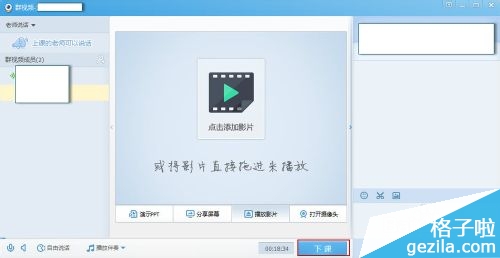 用Android手機遠程開啟電腦攝像頭實現視頻監控可以通過下載相關軟件得以實現,比較安全常用的軟件是網易移動辦公: 然後選擇需要連接的設備即可進行控製
用Android手機遠程開啟電腦攝像頭實現視頻監控可以通過下載相關軟件得以實現,比較安全常用的軟件是網易移動辦公: 然後選擇需要連接的設備即可進行控製